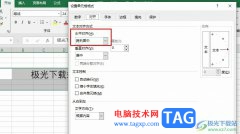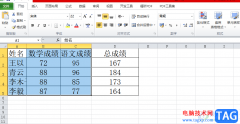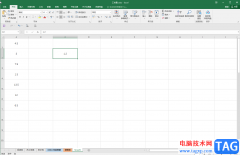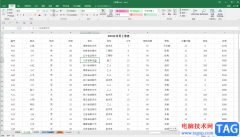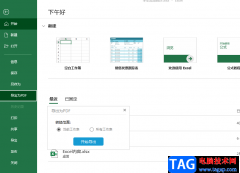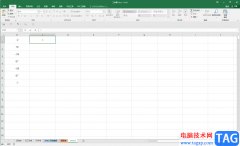excel表格是一款非常好用的软件,很多小伙伴都在使用。如果我们需要在Excel表格中调出数据分析工具,小伙伴们知道具体该如何进行操作吗,其实操作方法是非常简单的,只需要进行几个非常简单的操作步骤就可以了,小伙伴们可以打开自己的软件后跟着下面的
图文步骤一起动操作起来,看看效果。如果小伙伴们还没有Excel表格等office系列办公软件,可以在本教程末尾处进行下载和安装,方便后续需要的时候可以快速打开进行使用。接下来,小编就来和小伙伴们分享具体的操作步骤了,有需要或者是有兴趣了解的小伙伴们快来和小编一起往下看看吧!
操作步骤
第一步:双击打开Excel表格进入编辑界面,在左上方点击“文件”;
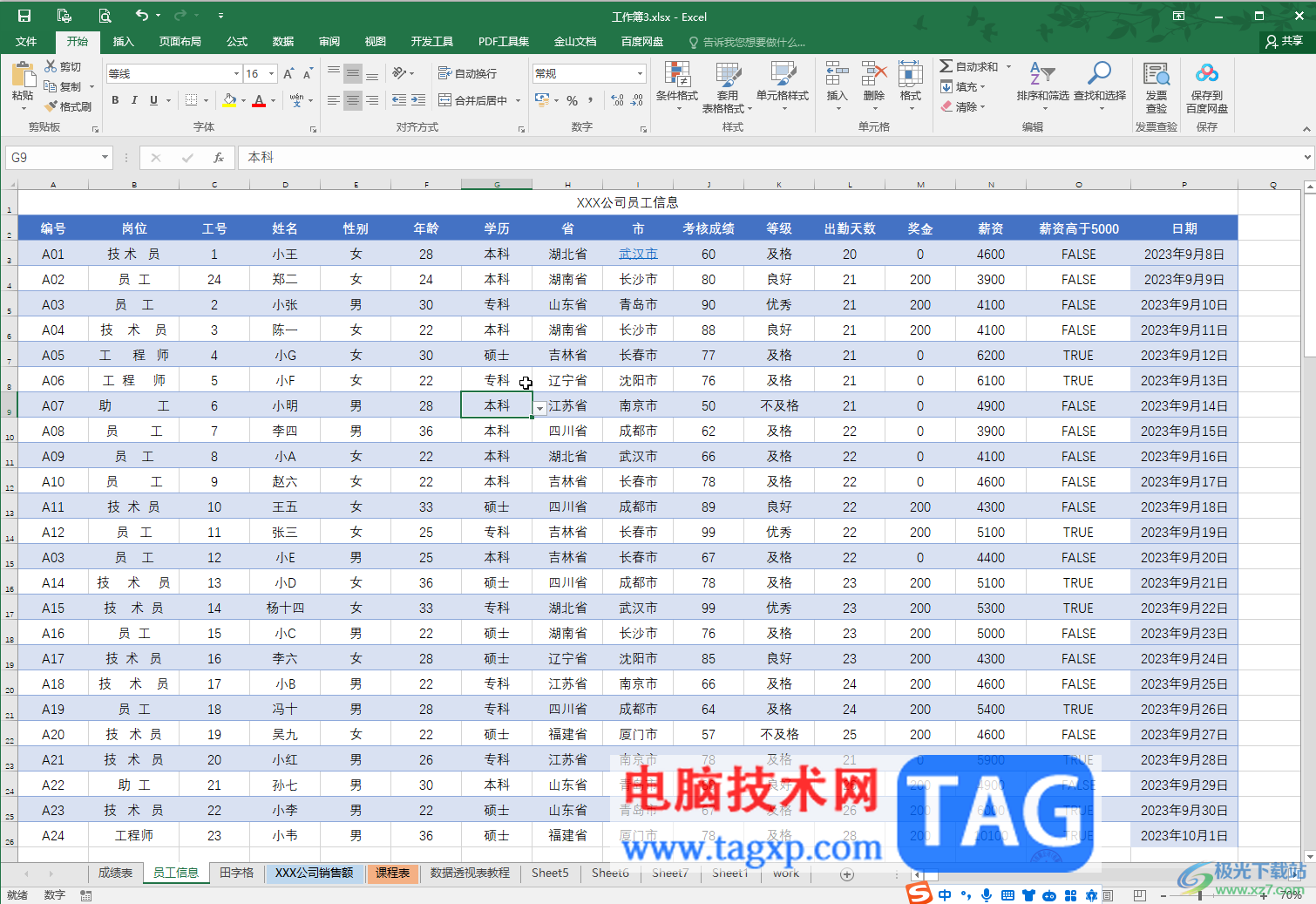
第二步:在界面左侧点击“选项”;
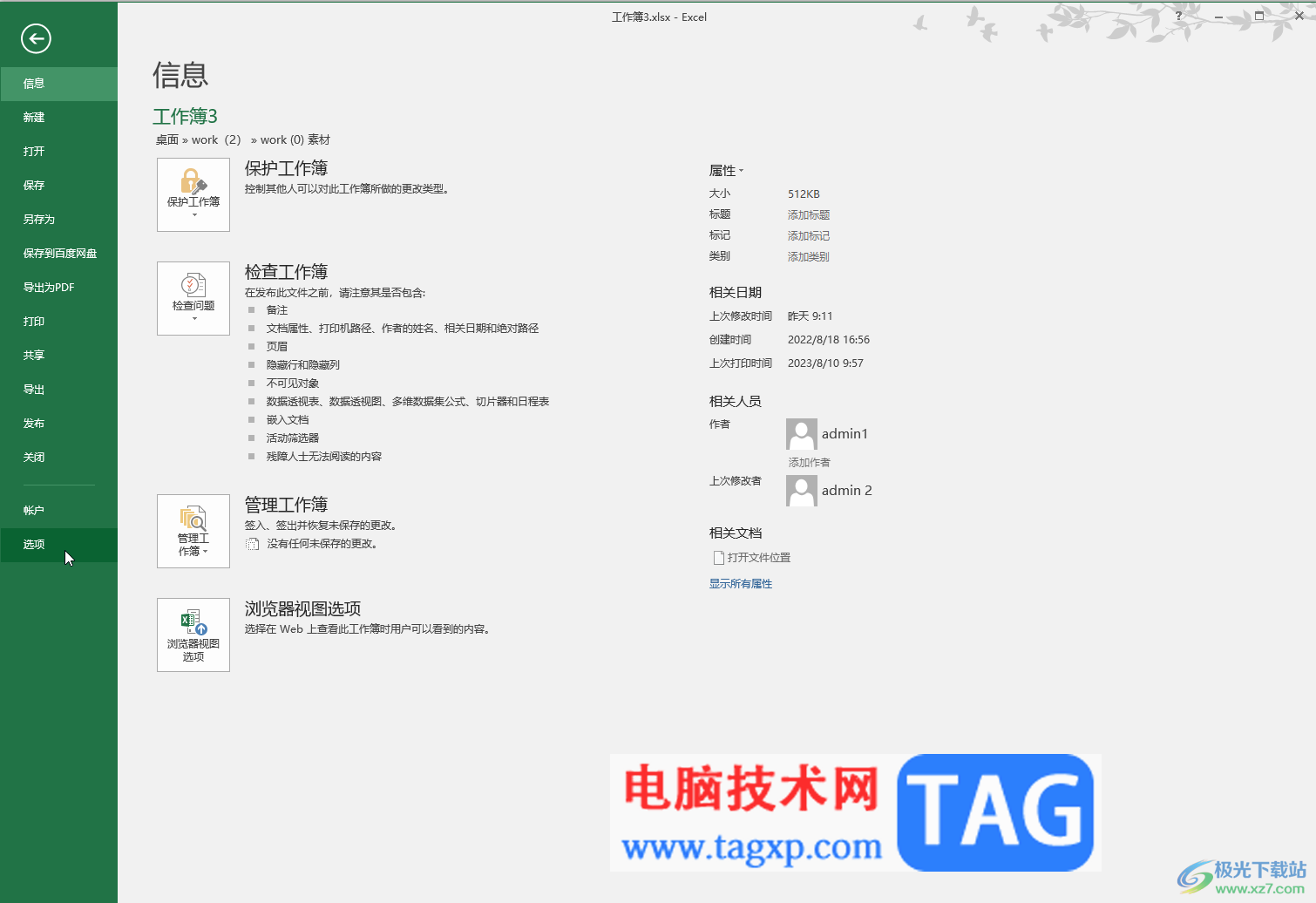
第三步:切换到“加载项”,点击“管理”处的下拉箭头选择“Excel加载项”,然后点击“转到”;
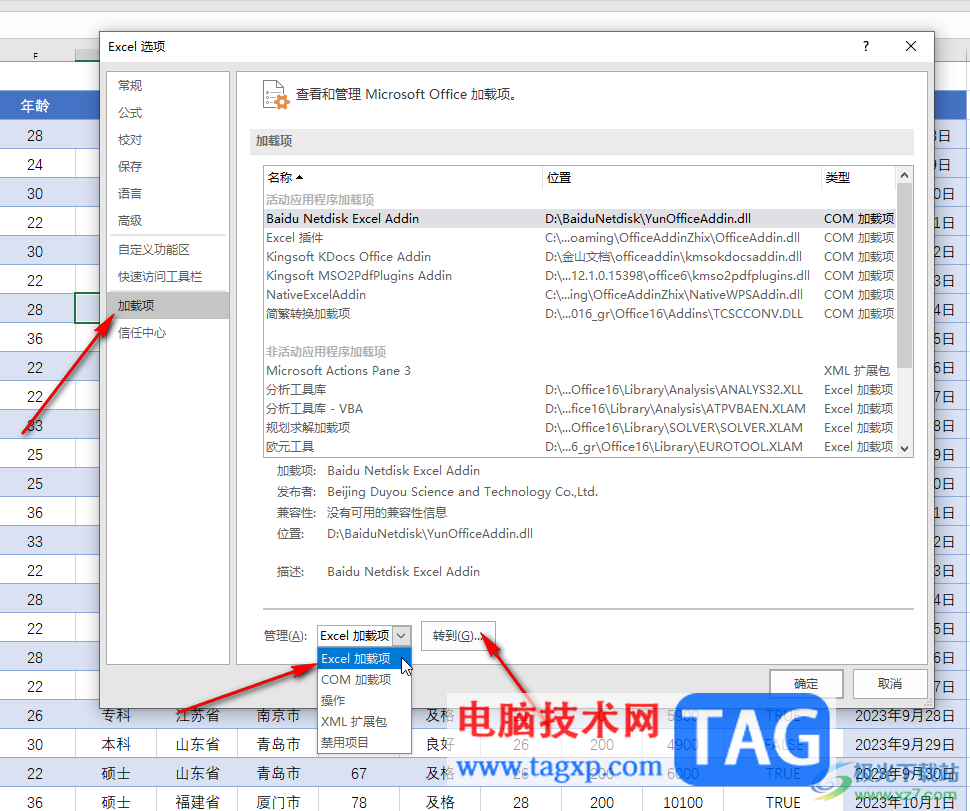
第四步:在打开的窗口中点击勾选“分析工具库”并确定就可以了;
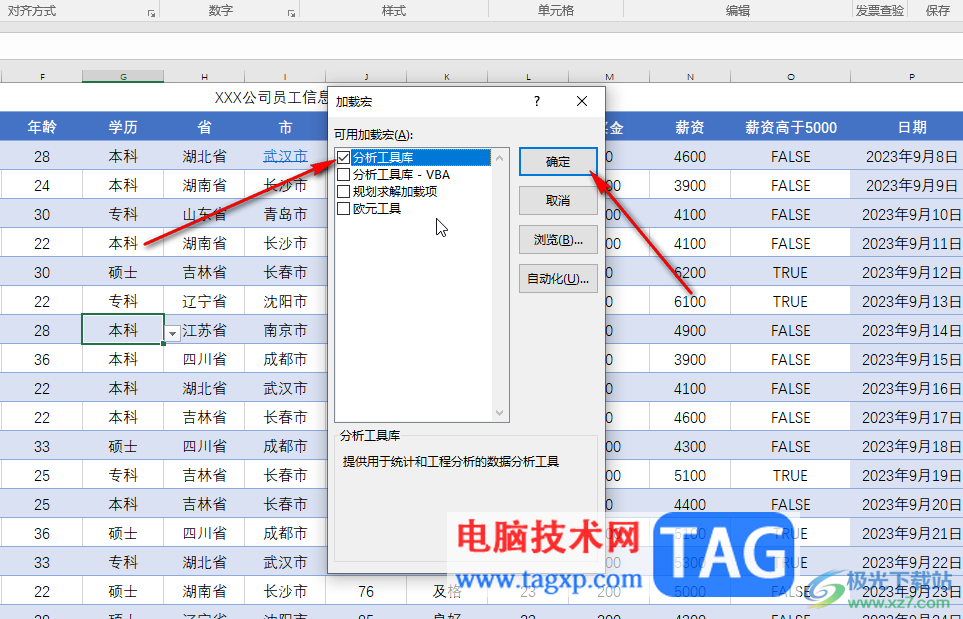
第五步:也可以在“开发工具”选项卡中点击“Excel加载项”后,在打开的窗口中勾选“分享工具库”调出来。
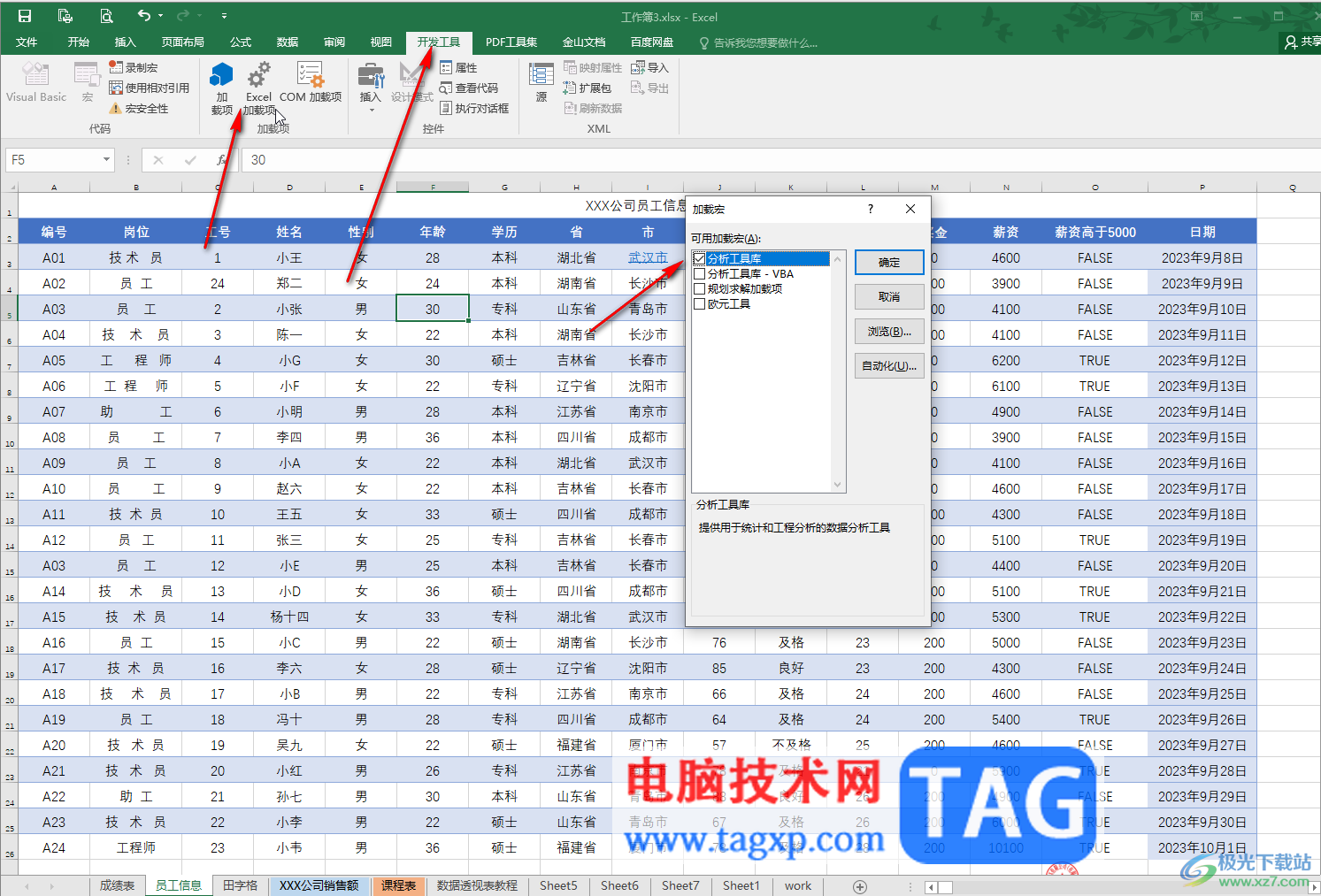
以上就是Excel表格中调出数据分析工具的方法教程的全部内容了。以上步骤操作起来都是非常简单的,小伙伴们可以打开自己的软件后跟着步骤一起动手操作起来。